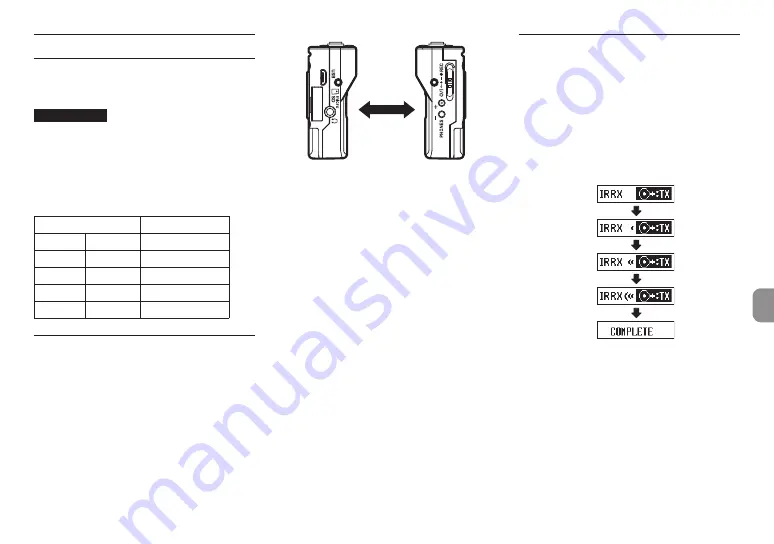
TASCAM DR-10C – Benutzerhandbuch
89
Die Infrarot-Übertragung nutzen
Wenn Sie mit mehreren DR-10 gleichzeitig arbeiten,
können Sie die Einstellungen eines Recorders mittels
Infrarot auf die anderen Recorder übertragen.
Anmerkung
Die im Menü unter FILE NAME festgelegte Zeichen-
folge wird nicht kopiert.
Wenn Sie mehrere DR-10 nutzen, haben Sie so
die Möglichkeit, anhand der zuvor festgelegten
Zeichenfolge zu erkennen, welche Dateien von
welchem Recorder stammen.
Beispiel für 10 Recorder
Zeichenfolge (
FILE
NAME
) Dateiname
1. Gerät
DR0001
000_DR0001.wav
2. Gerät
DR0002
000_ DR0002.wav
3. Gerät
DR0003
000_ DR0003.wav
x
x
x
10. Gerät
DR0010
000_ DR0010.wav
Einstellungen per Infrarot übertragen
1. In der Standardansicht des Displays halten
Sie die
MENU
-Taste gedrückt und drücken
dann zusätzlich die
.
[
j
]
-Taste, um den
Infrarot-Übertragungsmodus zu aktivieren.
Standardmäßig ist der Empfangsmodus (
IR
RX
)
aktiv.
2. Um eine Übertragung per Infrarot zu ermög-
lichen, platzieren Sie die Sender/Empfänger
einander gegenüber.
3. Drücken Sie auf dem Recorder, dessen Ein-
stellungen Sie auf andere Recorder kopieren
wollen, die
PHONES [+]
-Taste, um auf Senden
(
IR
TX
) zu schalten.
Die Übertragung dauert etwa 10 Sekunden.
Anschließend schaltet der Recorder wieder auf
Empfang (
IR
RX
).
4. Um die Daten noch einmal zu senden (z. B.
an einen anderen Recorder), wiederholen Sie
die Schritte.
Nach erfolgreicher Übertragung erscheint auf
dem Display des empfangenden Geräts der
Hinweis
COMPLETE
. Anschließend wechselt das
Display wieder zur Standardansicht.
5. Um den Infrarot-Übertragungsmodus des
sendenden Recorders wieder zu verlassen
und zur Standardansicht des Displays
zurückzukehren, drücken Sie erneut die
MENU
-Taste.
Displayanzeige während der Infrarot-
Übertragung
8
Während des Empfangs
Während Daten empfangen werden, wechselt das
Display in rascher Folge, wie in den Abbildungen
a–d dargestellt.
Sobald die Übertragung abgeschlossen ist, erscheint
die Meldung
COMPLETE
(Fertig) auf dem Display
(Abb. e). Anschließend wechselt das Display wieder
zur Standardansicht.
a
b
c
d
e
Summary of Contents for DR-10CH
Page 26: ...26 TASCAM DR 10C...
Page 50: ...50 TASCAM DR 10C...
Page 74: ...74 TASCAM DR 10C...
Page 122: ......
Page 123: ...TASCAM DR 10C 123 V V Y V N O V 5 1 V V N V Y V...
Page 144: ...144 TASCAM DR 10C...
Page 145: ...TASCAM DR 10C 145...
Page 146: ......
Page 147: ......
Page 148: ......
















































